 Keď pracujete na projekte a chcete mu dať originálny dojem, môže byť užitočné vlastné písmo. V systéme Windows 7 pridal Microsoft ľahko použiteľné používateľské rozhranie na inštaláciu a správu písiem, čo je pekná aktualizácia oproti predchádzajúcej metóde drag and drop, ktorú sme mali v systéme Windows Vista a XP.
Keď pracujete na projekte a chcete mu dať originálny dojem, môže byť užitočné vlastné písmo. V systéme Windows 7 pridal Microsoft ľahko použiteľné používateľské rozhranie na inštaláciu a správu písiem, čo je pekná aktualizácia oproti predchádzajúcej metóde drag and drop, ktorú sme mali v systéme Windows Vista a XP.
Stiahnutie vlastného písma je jednoduché a niekoľko webových stránok ich ponúka zadarmo. Existujú aj niektoré platené stránky s fontami, ale bezplatná cena za zaplatenie je zadarmo.
Tu je len niekoľko stránok s bezplatnými fontami, ktoré slúžia ako referencie.
- http://www.1001freefonts.com
- http://www.dafont.com
- http://www.urbanfonts.com
- http://www.fontspace.com
- http://www.free-fonts.com
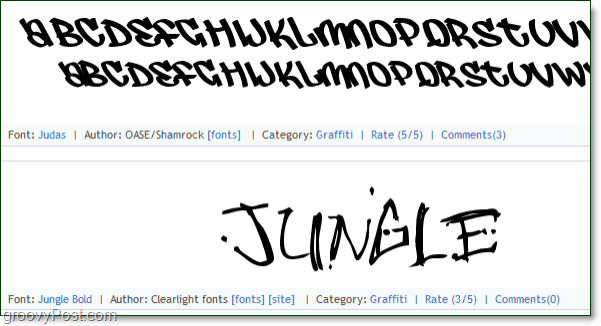
Keď nájdete písmo, ktoré sa vám páči, pokračujte a stiahnite si ho. Uistite sa, že ste chytili verziu systému Windows, pretože niektoré sú formátované osobitne pre počítače Mac. Súbor písma by mal byť .ttf, ale pravdepodobne ho skomprimuje do súboru .zip, aby ušetril miesto, takže ak nebudete ihneď vidieť .ttf, nebudete panikáriť.
Ak máte problémy so zobrazením prípon súborov (napríklad .ttf alebo .zip na konci názvu súboru) prečítaných na tento groovy článok na riešenie!
Nainštalujte vlastné písma do systému Windows 7
1. Akonáhle si stiahnete písmo, ktoré sa vám páči, budete musieť Dvojité kliknutie .ttf súbor. Ak je sťahovanie vo formáte .zip, musíte ho najprv extrahovať.
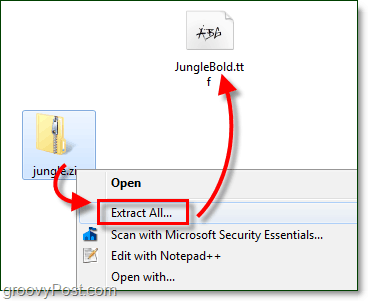
2. Mal by sa otvoriť prehliadač písma; pozrite sa na svoje písmo a potom cvaknutie Inštalácia.
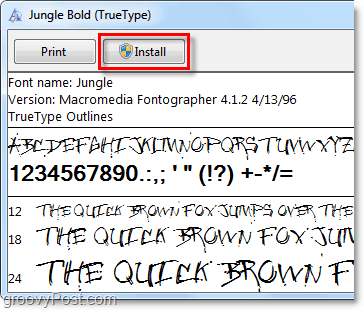
2.balternatívne ak chcete vynechať ukážku, môžete len Kliknite pravým tlačidlom myši písmo .ttf súbor a vybrať Inštalácia.
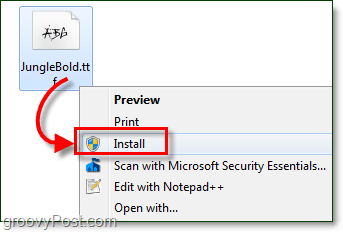
Teraz systém Windows nainštaluje písmo! Je to také ľahké! V tejto chvíli sme skončili. Ak však chcete skontrolovať a potvrdiť, že vaša inštalácia prešla správne, stačí otvoriť ovládací panel písma. Tiež môžeme odinštalovať písma z ovládacieho panela písma, takže sa oplatí vyskúšať, takže viete, kde to je.
3. cvaknutie Štart Menu Orb a potom typ v fonty a lis vstúpiť.
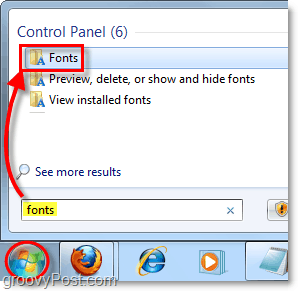
4. Ovládací panel písma by sa mal otvoriť. Tu si môžete zobraziť všetky aktuálne nainštalované písma. Niektoré sa zdajú sivé, pretože sú určené pre cudzie jazyky. zvitoknadol v okne nájdete písmo, ktoré ste práve nainštalovali, a potvrďte, že fungovalo správne.
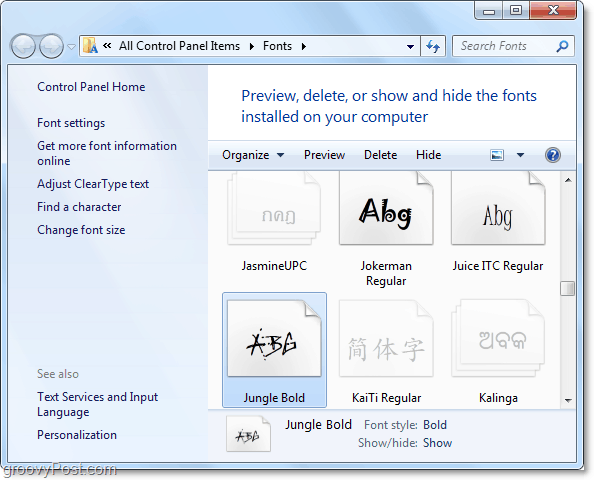
V tomto okamihu je nainštalované písmo! Stiahnutý súbor .tff a / alebo .zip môžete teraz odstrániť, pretože ho systém Windows 7 skopíroval do priečinka Windows / Fonts.
Ako odstrániť písmo systému Windows 7
Ak chcete odstrániť písmo, musíte to urobiť z ovládacieho panela Písmo.
5. Ak chcete odstrániť akékoľvek písmo, stačí Kliknite pravým tlačidlom myši font a vybraťdelete.
Je dôležité mať na pamäti, že keď odstránite písmo zo systému Windows 7, je to tak natrvalo odstránený. Tento proces nemôžete zvrátiť alebo obnoviť písmo, pokiaľ nemáte samostatnú kópiu súboru .ttf pre písmo.
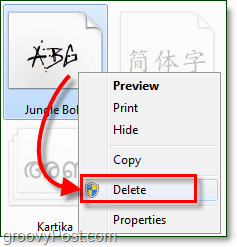
Ďalšie možnosti šetrenia miesta
Aj keď máte k dispozícii obrovskú knižnicu písiem, môže to zaberať aj veľa úložného priestoru na inštalačnej jednotke Windows. Ďalej vám ukážem, ako povoliť funkciu, ktorá vám umožní ukladať písma na externom mieste. Môžete ich dokonca uložiť v sieti! Táto možnosť je ideálna pre kreatívnych používateľov, ktorí chcú nainštalovať všetky známe písma. Je tiež užitočná na rýchle zálohovanie a ukladanie písiem bez obáv z vytvárania duplicitných súborov vo vašom systéme.
6. cvaknutieNastavenia písma z ovládacieho panela Písma.
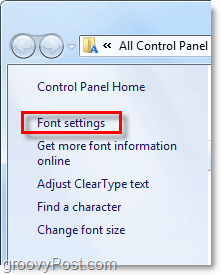
7. cvaknutie začiarkavacie políčko pre Povoliť inštaláciu písiem pomocou skratky (rozšírené).. Určite cvaknutieOK uložte zmeny.
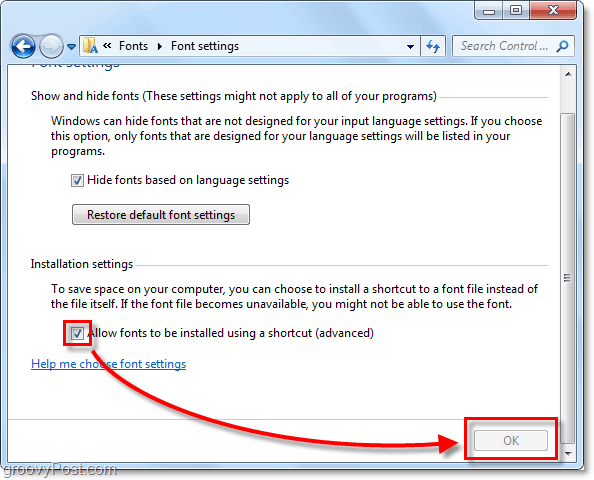
8. Teraz, keď vy Kliknite pravým tlačidlom myši súbor .tff písma uvidíte novú možnosť vybrať volal Inštalovať ako odkaz.
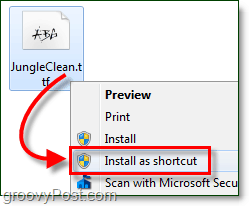
Kedykoľvek budete chcieť pridať novú skratku, môžete ju jednoducho nainštalovať ako skratku, nie kopírovať písmo do priečinka Windows. Namiesto toho nasmeruje systém Windows 7 na vyhľadanie písma v jeho aktuálnom umiestnení úložiska.
Ak sa pozriete do priečinka písiem, novo nainštalované písmo zobrazí nad jeho miniatúrou ikonu zástupcu, takže viete, že ide o jeho externé úložisko.

